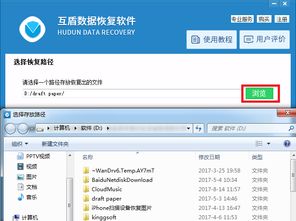刚删除的文件怎么找回,刚删除的文件怎么找回?快速恢复指南
浏览量: 次 发布日期:2024-11-05 02:23:35
刚删除的文件怎么找回?快速恢复指南
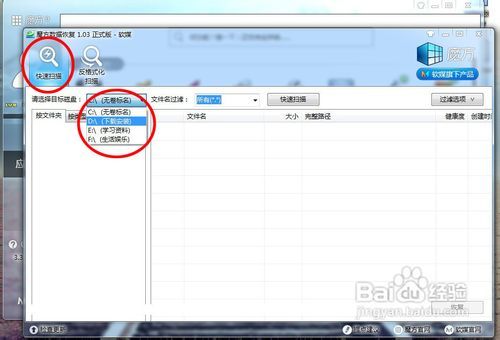
在日常生活中,我们经常会遇到文件误删的情况。无论是工作文件还是珍贵的照片,一旦删除,都会让人感到焦虑。本文将为您提供详细的步骤和技巧,帮助您快速找回刚删除的文件。
标签:文件恢复,数据恢复,误删文件

一、立即停止使用电脑
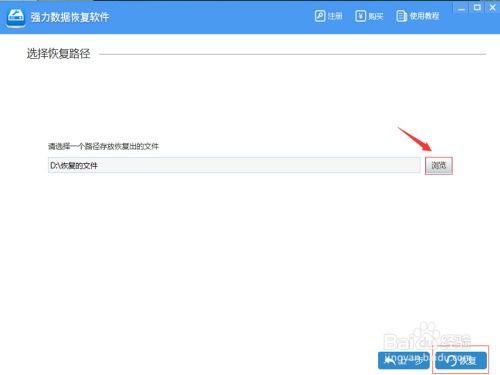
当您发现文件被误删后,请立即停止使用电脑。这是因为文件被删除后,其占用的磁盘空间会被标记为空闲,并允许写入新文件。如果在此期间有新文件写入,可能会覆盖掉您想要恢复的文件。
标签:停止使用电脑,磁盘空间,覆盖文件
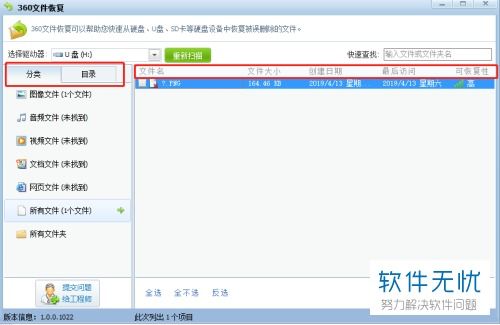
二、检查回收站
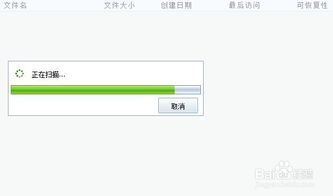
在Widows系统中,删除的文件通常会先被移动到回收站。您可以按照以下步骤检查回收站并恢复文件:
双击桌面上的“回收站”图标。
在回收站中找到您想要恢复的文件。
右键点击文件,选择“还原”。
如果文件在回收站中,按照上述步骤即可恢复。如果回收站中没有文件,请继续以下步骤。
标签:回收站,恢复文件,Widows系统

三、使用数据恢复软件
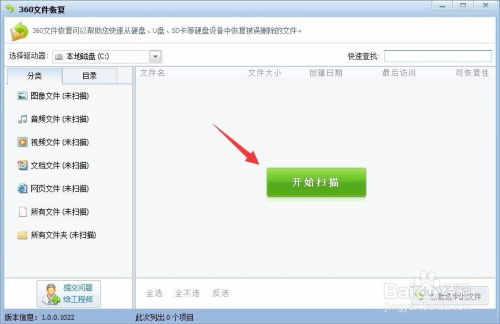
当回收站中没有文件时,您可以使用数据恢复软件来尝试恢复。以下是一些常用的数据恢复软件:
Recuva:一款免费的数据恢复软件,支持多种文件格式。
EaseUS Daa Recovery Wizard:一款功能强大的数据恢复软件,支持多种数据恢复场景。
MiiTool Power Daa Recovery:一款简单易用的数据恢复软件,适合初学者。
以下是使用数据恢复软件恢复文件的步骤:
下载并安装数据恢复软件。
选择要恢复文件的位置,例如硬盘、U盘等。
点击“扫描”开始扫描删除的文件。
在扫描结果中找到您想要恢复的文件。
选择文件,点击“恢复”。
请注意,在使用数据恢复软件时,请确保选择正确的文件类型和恢复位置,以免误恢复或覆盖其他文件。
标签:数据恢复软件,恢复文件,文件类型
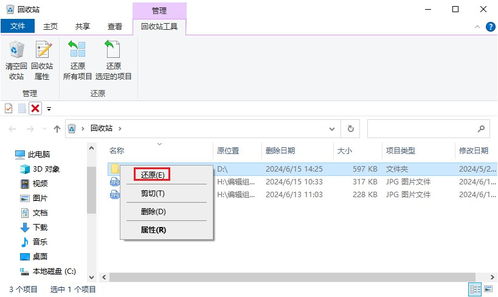
四、使用文件历史记录
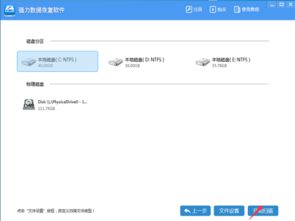
如果您之前开启了文件历史记录功能,可以尝试使用该功能恢复文件。以下步骤:
打开“控制面板”,选择“系统和安全”。
点击“文件历史记录”。
在“文件历史记录”窗口中,选择要恢复的文件所在的文件夹。
点击“还原这个文件夹”。
如果文件历史记录中有备份,按照上述步骤即可恢复文件。
标签:文件历史记录,恢复文件,备份
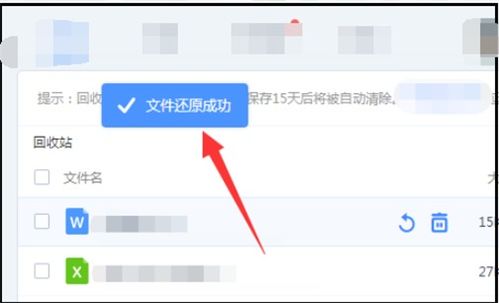
五、联系专业数据恢复服务
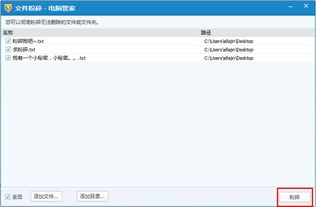
如果以上方法都无法恢复您的文件,或者文件非常重要,建议您联系专业数据恢复服务。专业数据恢复服务拥有丰富的经验和专业的设备,可以更好地恢复您的文件。
标签:专业数据恢复,恢复服务,重要文件

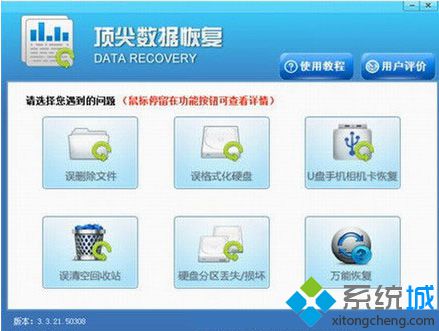
误删文件并不可怕,关键是要及时采取措施。通过以上方法,您可以快速找回刚删除的文件。希望本文能帮助到您。
标签:,恢复文件,方法